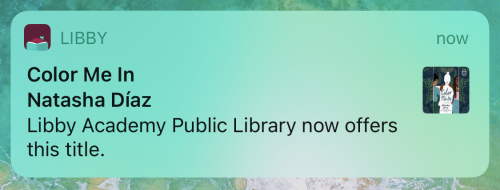Libby-Hilfe
Teilen des Interesses an Titeln, die von Ihrer Bibliothek nicht angeboten werden
Hinweis: Diese Funktion wird nicht von allen Bibliotheken angeboten.
Beim Durchsuchen einer Bibliothek in Libby stoßen Sie vielleicht auf Titel, die sich nicht in der Sammlung dieser Bibliothek befinden. Diese Titel sind mit einer Schaltfläche Benachrichtige mich (anstatt Ausleihen oder Vormerken) versehen.
Um Ihr Interesse an einem dieser Titel zu teilen, wählen Sie Benachrichtige mich, um eine Smart-Merkliste einzurichten, die Sie benachrichtigt, wenn eine Ihrer Bibliotheken diesen Titel erwirbt.
So funktioniert das:
- Suchen Sie nach einem bestimmten Titel, Autor oder nach einer Reihe.
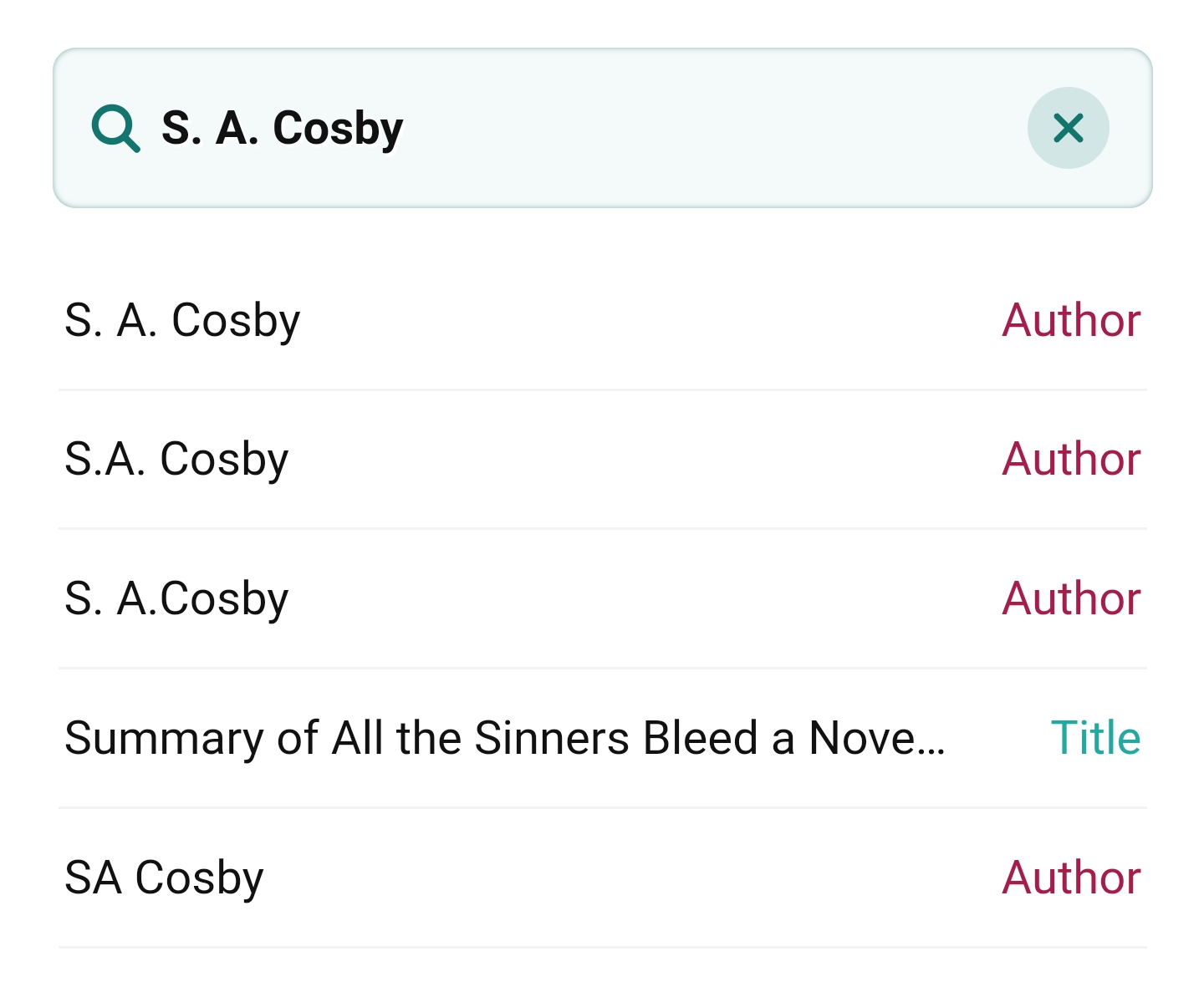
- Wenn Sie den Titel sehen, an dem Sie interessiert sind, und wenn für diesen eine Schaltfläche Benachrichtige mich angezeigt wird, fahren Sie mit Schritt 5 fort.
Wenn Sie den Titel, nach dem Sie suchen, nicht sehen, vergewissern Sie sich, dass es für Ihre Suche weniger als 100 Ergebnisse gibt. Wenn mehr Suchergebnisse angezeigt werden, versuchen Sie es mit einer spezifischeren Suche (etwa nach dem vollständigen Titel des Buches und dem Namen des Autors). - Führen Sie einen Bildlauf zum unteren Rand des Bildschirms durch und tippen Sie auf Intensive Suche.
 Tipp: Sie finden die Schaltfläche Intensive Suche ebenfalls in der Liste der Filter (indem Sie auf
Tipp: Sie finden die Schaltfläche Intensive Suche ebenfalls in der Liste der Filter (indem Sie auf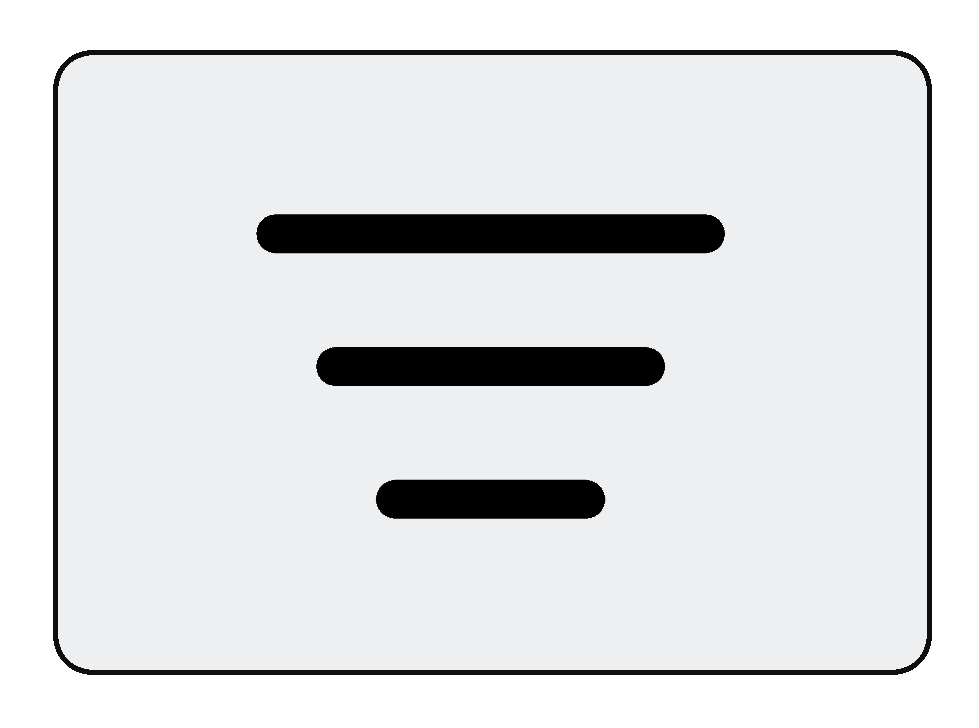 tippen).
tippen). - Suchen Sie in den neuen Suchergebnissen nach dem Titel, der Sie interessiert.Hinweis: Manche Bücher wurden noch nie als Digitalversion veröffentlicht, und manche digitalen Titel stehen ggf. nicht zum Kauf durch Ihre Bibliothek zur Verfügung.
- Tippen Sie auf Benachrichtige mich. Sie werden aufgefordert, eine „Benachrichtige mich“-Smart-Merkliste einzurichten oder eine bereits eingerichtete Merkliste zu verwenden.

Wenn eine Ihrer Bibliotheken den Titel käuflich erwirbt, werden Sie benachrichtigt. Sie haben dann die Möglichkeit, den Titel auszuleihen oder vorzumerken (je nach seiner Verfügbarkeit).